**
安装VMware、centos7
**
因自己在工作中需要将开发的Javaweb项目部署到Liniux上,小白一边学习也一边将学习到的东西分享出来,也是将自己学到的东西记录起来,本篇主要说如何安装VMware、centos7,下篇写如何在centos7上部署Javaweb项目,谢谢大家。
在部署项目之前,如果大家有需要了解如何安装虚拟机VMware,可以参考一下其他大佬的分享:
1.安装VMware可以参考这个链接,里面也提供了资源和安装步骤,感谢这位大佬的分享:
https://jingyan.baidu.com/article/b7001fe1d1d8380e7382dd72.html
安装好VMware之后,接下来就是在VMware上安装centos7,:
1.centos7镜像下载地址:
https://www.centos.org/download/

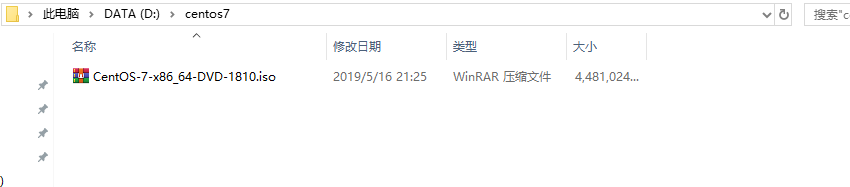
我这里采用DVD版阿里云的ISO,下载之后将它放在除C盘外的一个文件夹里面,待会用到。
开始安装centos7:




















安装完成后点击重启:

然后进行一切设置后:

看到这个页面表示已经安装成功了,下篇写如何在centos7上部署Javaweb项目,本人也是刚学习,如有不足请大家指教。
业精于勤,荒于嬉;行成于思,毁于随。






















 9万+
9万+











 被折叠的 条评论
为什么被折叠?
被折叠的 条评论
为什么被折叠?








